Paramètres USB & Bluetooth
Dans le volet USB & Bluetooth, vous pouvez voir et configurer les paramètres associés au CPU et à la mémoire.
Pour ouvrir ces paramètres, sélectionnez Actions > Configurer > Matériel, puis USB & Bluetooth.
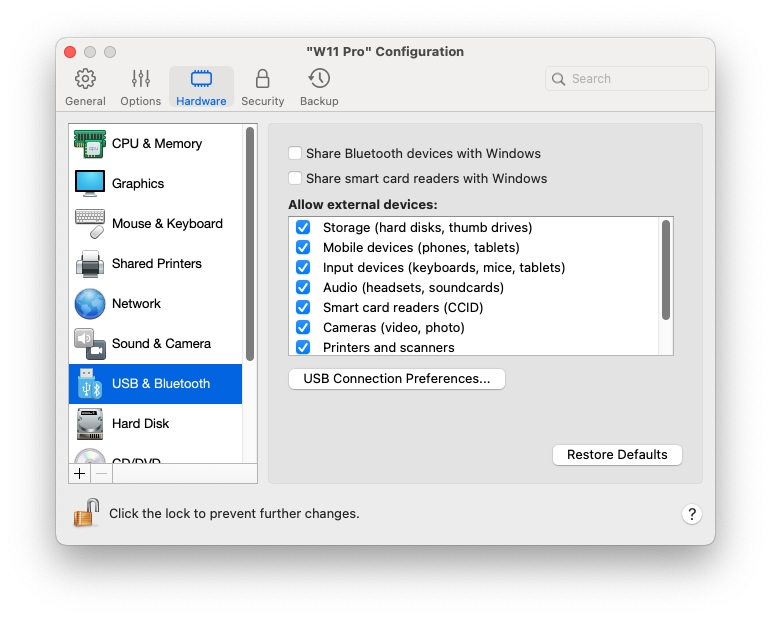
Partager les périphériques Bluetooth avec Windows
Utilisez cette option pour activer ou désactiver le partage de périphériques Bluetooth.
Partage des lecteurs de carte à puce avec Windows
Lorsque cette option est sélectionnée, vous pouvez utiliser les lecteurs de carte à puce de votre Mac dans Windows.
Veuillez noter que vous ne pourrez utiliser que des lecteurs de carte à puce opérationnels sous macOS (vous devrez installer les pilotes nécessaires).
Si votre lecteur de carte à puce fonctionne sous macOS, mais n'est pas visible sous Windows, essayez de le connecter en sélectionnant le menu Périphériques > USB et Bluetooth comme indiqué ici.
Autoriser les périphériques externes (disponible uniquement dans Parallels Desktop pour Mac Business Edition)
Utilisez cette liste pour indiquer les appareils pouvant être connectés à la machine virtuelle par USB.
Activer l'USB 3.1
Cette option n'est disponible que sur les ordinateurs Mac avec processeur Intel. Elle permet de prendre en charge les connexions USB 3.1 et est sélectionnée par défaut. Si vous connectez un appareil USB à votre machine virtuelle, mais que cet appareil n'est pas détecté ou ne fonctionne pas, redémarrez la machine virtuelle et reconnectez l'appareil.
Sur les Mac avec processeur Apple Silicon, la prise en charge d'USB 3.1 est toujours activée. Dans le cas contraire, le clavier et la souris ne fonctionneront pas dans les machines virtuelles.
Was this helpful?